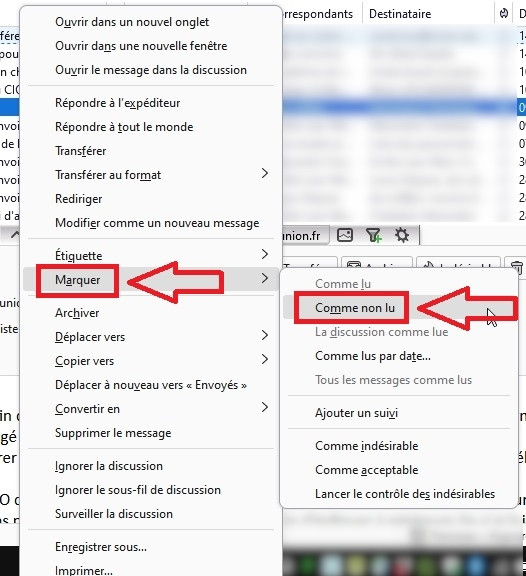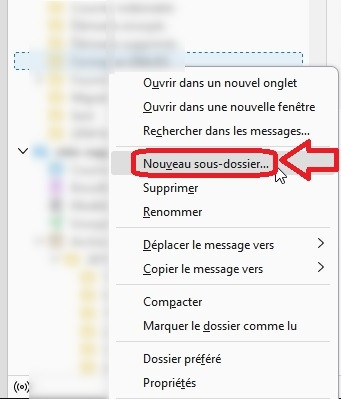Méthodes de travail collaboratives avec une messagerie en IMAP dans Thunderbird
- Lu / Non lu
Si vous ouvrez un mail quand vous travaillez sur une boite de messagerie configurée en IMAP dans Thunderbird, celui-ci sera marqué comme lu pour tous les utilisateurs de cette boite et vos collaborateurs pourraient penser que le mail a déjà été traité.
Pour marquer un message comme non lu, il vous suffit de faire un clic droit sur le message en question puis de sélectionner Marquer / Comme non lu.
Vous pouvez également cliquer sur l'icône présente dans la colonne
présente dans la colonne  pour marquer un message comme non lu.
pour marquer un message comme non lu.
- Dossiers
Pour classer vos mails, vous pouvez créer des dossiers dans votre boite de réception.
Pour ce faire, faites un clic droit sur l'adresse mail dans laquelle vous voulez créer un dossier puis sélectionnez Nouveau dossier... dans le menu contextuel qui s'affiche.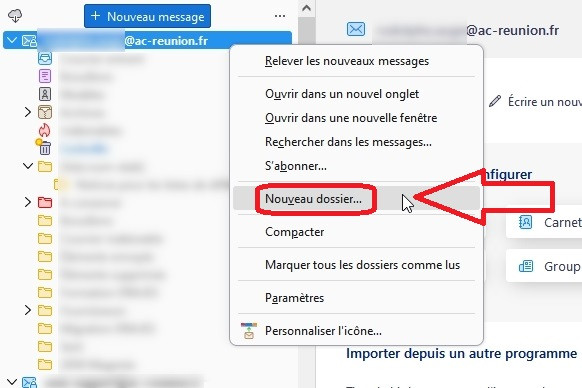
Vous pouvez aussi créer des sous-dossiers à l'intérieur d'un dossier en faisant un clic droit sur le dossier puis en sélectionnant Nouveau sous-dossier... dans le menu contextuel.
Les dossiers et sous-dossiers présents dans la boite de réception apparaissent aussi bien dans Thunderbird que dans Convergence. - Filtres
Les filtres vous permettent de classer les mails automatiquement en fonction de critères que vous aurez définis (expéditeur, date, etc.). Les filtres de Thunderbird sont appliqués aux mails uniquement quand Thunderbird est en fonctionnement alors que les filtres de Convergence sont appliqués même si vous ne vous connectez pas à votre messagerie.
Les filtres de Thunderbird sont appliqués aux mails uniquement quand Thunderbird est en fonctionnement alors que les filtres de Convergence sont appliqués même si vous ne vous connectez pas à votre messagerie.
Cependant, les filtres de Thunderbird ont l'avantage de permettre de classer les mails automatiquement dans les dossiers locaux, ce qui permet de libérer de l'espace dans votre boite de réception.
- Filtres de Thunderbird:
Cliquez sur le lien suivant pour accéder à la documentation officielle de Mozilla:
https://support.mozilla.org/fr/kb/classer-vos-messages-en-utilisant-des-filtres
- Filtres de Convergence:
Cliquez sur le lien suivant pour accéder à la documentation sur les filtres dans Convergence:
https://portail.ac-reunion.fr/ladoclela/books/agenda-messagerie-liste-de-diffusion-pPO/page/classer-les-mails-automatiquement-avec-les-filtres